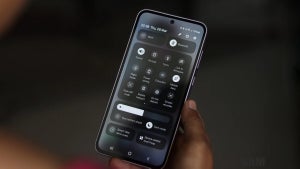El formato PDF es uno de los más utilizados en los entornos laborales de alrededor del mundo gracias a su versatilidad, compatibilidad y a que estos archivos se mantienen fieles al documento original independientemente del lector que el receptor use. Como único punto negativo, los archivos PDF pueden resultar incómodos a la hora de ser editados puesto que en la mayoría de casos se necesita tener instalado un programa como Acrobat Reader DC.
Es muy probable que en alguna ocasión hayas recibido un archivo con tablas de Excel pero en formato PDF, resultando inconveniente si necesitas trabajar con esos datos. Una opción usada por muchos es volver a copiar uno a uno los datos de este PDF en un nuevo documento Excel. Hay sin embargo una opción mucho más sencilla: convertido tu PDF en un documento Excel. ¿Sabes cómo hacerlo? No te preocupes, en esta pequeña guía te explicamos cómo.
Utilizando Acrobat Reader DC
Una de las opciones más recomendables para convertir tu archivo PDF en un Excel es utilizando Acrobat Reader DC. Aunque es un programa de pago, hay una versión de prueba de 7 días que puedes descargar bajo estas líneas.
Una vez instalado el programa, abre Acrobat Reader DC y pulsa en Herramientas.

Verás como aparecerá un menú con varias opciones para trabajar con tu archivo PDF. Haz clic en Exportar archivo PDF.

Ya en Exportar archivo, selecciona el PDF que quieras convertir a Excel. Haz clic en el menú desplegable y selecciona Documento de Microsoft Excel (*.xlsx).

A continuación haz clic en Exportar a Excel y ya tendrás tu archivo convertido.
Utilizando Free PDF to Excel
Existen otras opciones menos costosas para convertir un archivo PDF a uno Excel sin necesidad de comprar una licencia de Acrobat Reader DC. Por ejemplo, puedes utilizar el programa completamente gratuito Free PDF to Excel. Puedes descargarlo fácilmente bajo estas líneas.
Una vez instalado el programa, haz clic en éste y posteriormente en Add File. Selecciona el archivo PDF a convertir y luego dónde quieres que se guarde el archivo convertido (Output folder).

Finalmente haz clic en Start y espera unos escasos segundos para tener tu Excel. Free PDF to Excel es un programa muy sencillo de utilizar y lo mejor de todo es que es completamente gratis.
Utilizando la app Convertidor de PDF a Excel
Si necesitas convertir tu archivo PDF a Excel al instante y no tienes ningún ordenador a tu alcance, no debes preocuparte puesto que también existen apps muy útiles para realizar esta función. Os recomendamos Convertidor de PDF a Excel para Android.
Convertidor de PDF a Excel
VE A GOOGLE PLAYPara empezar a convertir los archivos únicamente has de pulsar sobre el botón + y subir el archivo en formato PDF que desees convertir. La conversión de los archivos se realiza de forma online, por lo que la batería de tu dispositivo no se gastará mientras utilizas esta app.

Ya convertido el archivo, podrás descargar tu PDF hasta tu smartphone o tablet sin problema.
Utilizando iLovePDF
Si prefieres no instalar ningún programa o app para realizar la conversión de PDF a Excel, no te preocupes, hay muchos recursos online gratuitos realmente cómodos y fáciles de utilizar. En primer lugar os recomendamos iLovePDF Convierte PDF a Excel.

Para empezar a convertir tu archivo únicamente debes hacer clic en Seleccionar archivo PDF y subir tu documento o simplemente arrastrar el archivo hasta la caja central de la página. Alternativamente puedes subir un archivo que ya tengas en línea en tu cuenta de Dropbox o Google Drive.

Una vez completada la conversión, el archivo en formato xlsx se descargará automáticamente a tu PC. También puedes, si lo deseas, guardar tu archivo en tu cuenta de Google Drive o Dropbox así como también crear una URL para poder compartir cómodamente el archivo con alguna otra persona.
Utilizando Smallpdf
Otro recurso gratuito muy útil y fácil de utilizar para poder convertir vuestros archivos PDF a Excel es Smallpdf Convertir PDF a Excel.

En primer lugar tenéis que subir el archivo haciendo clic en Elige un archivo o arrastrándolo hasta la caja central de color verde. También puedes sincronizar tus cuentas de Dropbox y Google Drive para así utilizar los archivos que tengas guardados en ambas plataformas.

Después de seleccionar el archivo, éste se convertirá de forma automática. Podrás tanto descargar el archivo en formato xlsx hasta tu PC como exportarlo a tus cuentas de Google Drive y Dropbox.
Como único defecto, Smallpdf tan sólo permite la conversión de un archivo cada día gratis, si deseáramos alguno más es necesaria una cuenta Pro.
Utilizando PDF a Excel
Como tercer y último recurso online gratuito os recomendamos PDF a Excel. Como su nombre indica, podréis cambiar el formato de vuestros documentos para así poder trabajar con ellos en Excel.

Para empezar la conversión únicamente debes hacer clic en Elige o arrastrar el archivo en formato PDF hasta la caja central de color verde. También puedes utilizar cualquier archivo que se encuentre en tus cuentas de Dropbox, Google Drive y One Drive.

Tras convertir tu archivo, haz clic en la caja naranja Descarga Libre. ¡Y ya tendrás el archivo convertido en tu ordenador!